Mentre i colori e gli sfondi attraenti portano un'atmosfera più fresca all'ambiente di lavoro, lo sfondo completamente scuro, d'altra parte, facilita la messa a fuoco sullo schermo e aiuta il cervello a rimanere attivo mentre si codifica. Tuttavia, scegli sempre una combinazione di colori che sia comoda per te e aumenti la tua produttività a tutti i livelli!
Iniziare con PyCharm
Prima di iniziare a personalizzare l'aspetto del tuo IDE, assicurati di avere la versione PyCharm 2.7 o superiore. In caso contrario, scarica o aggiorna all'ultima versione in base alla piattaforma richiesta da qui.
Personalizzazione del tuo ambiente di lavoro
La prima cosa che noterai su PyCharm è l'aspetto grafico dell'IDE. Che si tratti del colore, dello schema, del tema o dei caratteri; il tuo ambiente di lavoro deve essere secondo le tue preferenze. Scopri come modificare l'IDE PyCharm per renderlo più comodo e produttivo.
1. Modifica del tema desiderato
Quando scarichi l'IDE, vedrai automaticamente un elenco di temi a seconda della tua piattaforma. Per passare al tema di tua scelta, procedi come segue:
Nota che il tema più chiaro già impostato è l'impostazione predefinita per tutte le versioni.
- Dalla barra degli strumenti principale, fai clic su Impostazioni/Preferenze
- Ora clicca su
- Qui vedrai un elenco di temi che saranno basati sulla versione del tuo IDE e sulla piattaforma per cui hai scaricato.
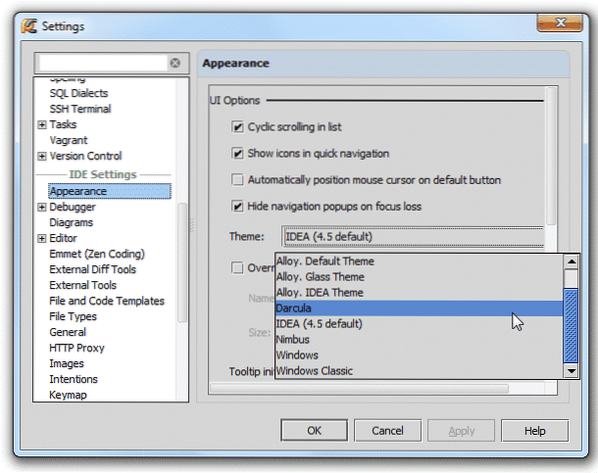
- Dopo aver selezionato il tema, fai clic su Applicare pulsante nella parte inferiore della finestra di dialogo. Nota che il pulsante è abilitato solo quando posizioni il puntatore del mouse su di esso.
- Se, ad esempio, un tema non ti piace o cambi idea, clicca sul pulsante Ripristina pulsante per ripristinare le modifiche apportate. Appare nell'angolo in alto a destra della finestra di dialogo.
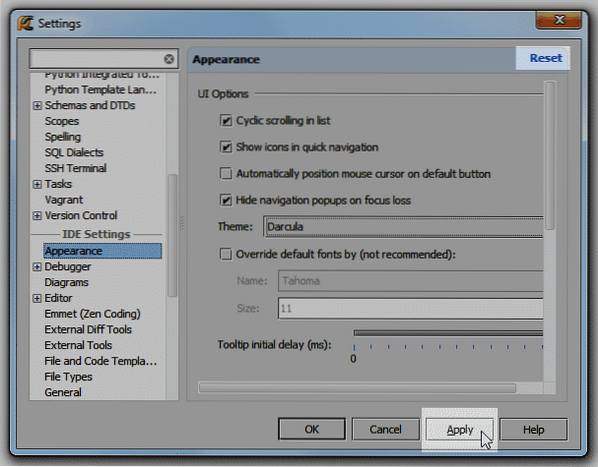
- Dopo aver apportato le modifiche, per alcune versioni potrebbe esserti chiesto di riavviare il tuo IDE.
- Il tema Dracula o scuro sarà simile a questo di seguito:
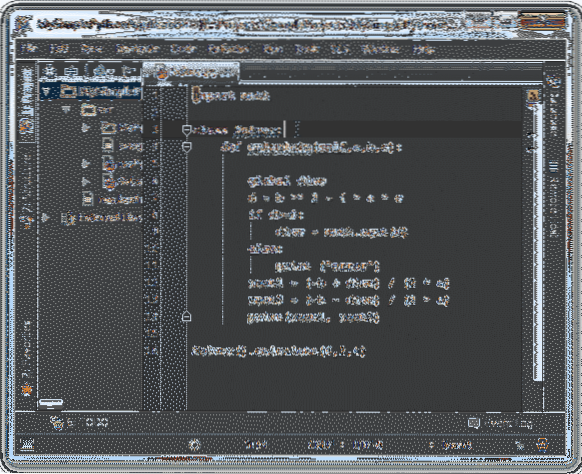
2. Scegliere una combinazione di colori
Diversi colori e stili di carattere aiutano a rendere l'aspetto del tuo IDE più attraente e ti permettono di capire meglio. A tal fine, PyCharm utilizza schemi di colori che delineano i colori e i caratteri che hai selezionato.
Le combinazioni di colori possono cambiare il colore del testo e delle stringhe di codice nell'editor. Puoi scegliere tra diversi schemi predefiniti. Fare quello,
- Clicca sul Impostazioni/Preferenze pulsante di dialogo dalla barra degli strumenti principale.
- Vai a Editor -> Colore schema
- Scegli dalla lista di schemi per selezionare uno schema di colori.
Nota: PyCharm ha i seguenti schemi di colori per impostazione predefinita:
- Predefinito: Combinazione di colori per il Leggero
- Darcula: Combinazione di colori per il Darcula
- Alto contrasto: Combinazione di colori per utenti con problemi di vista. È meglio per il alto Contrasto
Ricorda, puoi anche installare un plugin che offre combinazioni di colori o importarli dal tuo PC. Una volta fatto ciò, quello schema verrà incluso nell'elenco degli schemi predefiniti.
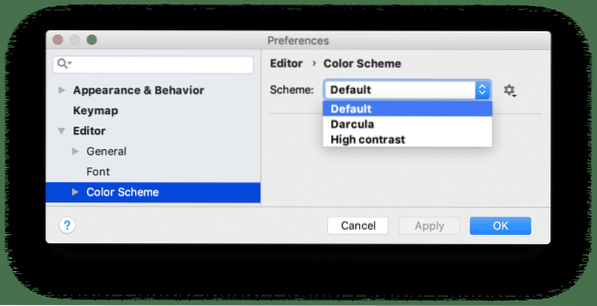
3. Personalizzare la tua combinazione di colori
Se non ti piace nessuno degli schemi di colori predefiniti dal tuo editor, puoi sempre personalizzarne uno per te!
Scopri come puoi farlo di seguito:
- Clicca sul Impostazioni/Preferenze pulsante di dialogo dalla barra degli strumenti principale. Da lì, seleziona Editor dal menu a tendina.
- Ora, fai clic su Colori e caratteri.
- Nota che lo schema di colori già presente di PyCharm è predefinito e non cambia da solo. Dovrai prima creare la sua copia.
- Salvalo con un nuovo nome a tua scelta.
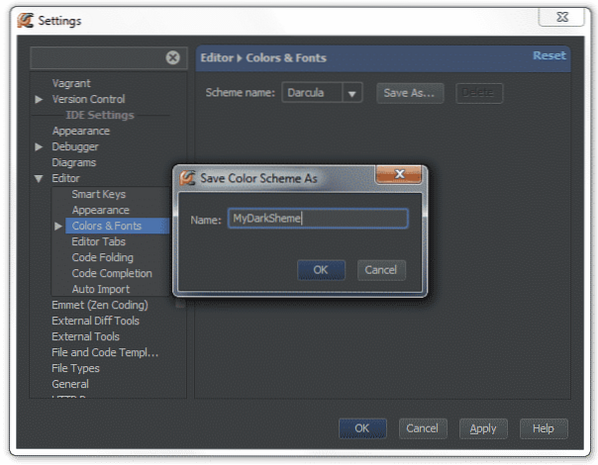
- Una volta copiato, diventa modificabile e può essere modificato in seguito.
- Ora, per applicare una nuova combinazione di colori, espandi il menu sotto Colori e caratteri dove troverai un elenco di opzioni.
Clicca su Pitone per aprire le impostazioni dell'editor per Python.

-
- Ora, dall'elenco delle opzioni, fai clic su documentazione stringhe dove potrai vedere un'anteprima delle stringhe di codice di esempio con le impostazioni correnti.
- Per modificare la combinazione di colori già presente, fare clic sulla casella di controllo Primo piano, e quindi fai doppio clic sul campione di colore qui sotto.
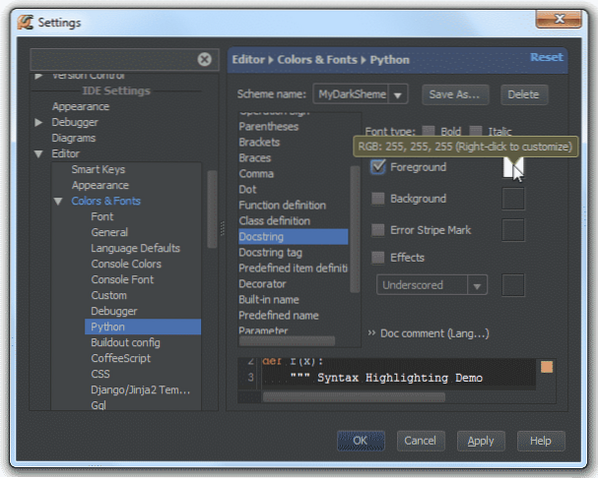
- Nella tabella Selettore colore, scegli il colore che desideri impostare per la stringa di documentazione.
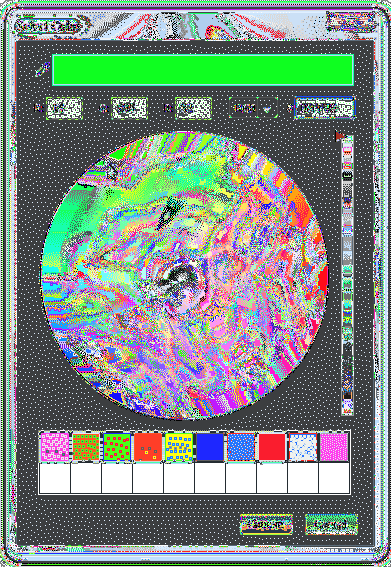
- Salva le modifiche e goditi i nuovi colori!
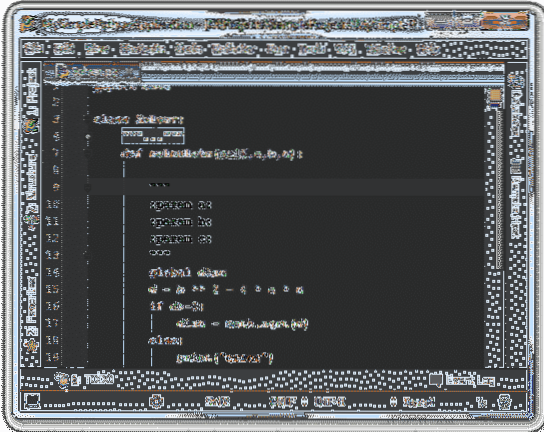
Qual è la differenza tra la combinazione di colori e il tema del tuo editor IDE PyCharm??
Molte persone, mentre personalizzano l'aspetto, si confondono tra il tema e la combinazione di colori dell'editor. Non è così complicato se lo capisci attentamente. Il tema si riferisce ai colori dell'intero IDE mentre la combinazione di colori è relativa solo all'editor. Ad esempio, quando selezioni un tema chiaro per l'IDE e una combinazione di colori scuri per l'editor, avrai un'immagine simile a questa sotto:
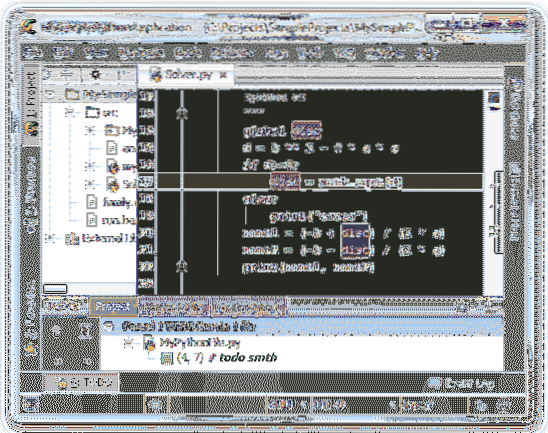
4. Evidenziazione semantica
Per gli sviluppatori che scrivono grandi righe di codice a volte possono essere confuse per distinguere tra diversi parametri, parentesi, variabili e operatori, ciascuno dello stesso colore e carattere. Per semplificarti la vita, PyCharm offre l'evidenziazione semantica che ti consente di assegnare un colore diverso a ciascuno di essi. Per abilitare questa funzione:
- Clicca sul Impostazioni/Preferenze pulsante di dialogo dalla scheda della barra degli strumenti principale.
- Ora vai su Editor
- Selezionare Colore schema -> Pitone-> Semantico Evidenziazione
- Clicca sul Semantico Evidenziazione casella di controllo e scegli i colori che desideri per ogni carattere e parametro.
Assicurati di selezionare il tema e la combinazione di colori che si adattano alla tua scelta desiderata e dai una spinta alla tua produttività lavorativa!
 Phenquestions
Phenquestions


